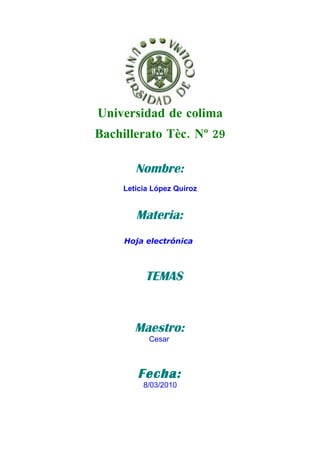
Hoja
- 1. Universidad de colima Bachillerato Tèc. Nº 29 Nombre: Leticia López Quiroz Materia: Hoja electrónica TEMAS Maestro: Cesar Fecha: 8/03/2010
- 2. Abrir un libro en Excel • En cualquier programa de Microsoft office haga clic en archivo y a continuación en abrir. • En el campo nombre del archivo, indica la dirección URI del servidor la ruta de acceso y posteriormente haga clic en abrir. Cortar, copiar y pegar • Haga clic en la celda que contiene los datos que desees mover o copiar. • En la celda seleccione, los caracteres que desees mover o copiar. • Para mover o copiar haga clic en cortar y pegar en la barra de herramientas estándar. • En la celda haga clic en donde desee pegar los caracteres o haga doble clic en otra celda para mover o copiar otros datos. • Haga clic en pegar. Mover o copiar con el ratón • Para mover una celda o rango de celdas situé el puntero sobre el borde de la selección • Cuando el puntero se transforme en un puntero de movimiento errante la celda o el rango de celda hasta otra ubicación. Borrar
- 3. • Seleccione la celda o fila o columnas en la que se desee borrar el formato o el contenido. • En el menú edición elija borrar y a continuación haga clic en formato o contenido. Formato de celda 1. Numero • Muestra el formato que deseas y que hallas elegido. 2. Alineación • Muestra la forma de cómo alinear tu texto, y como lo quieres ya sea ajustado, reducido, o combinarlo, también muestra la dirección que desees que se muestre. 3. Fuente • Muestra el tipo de letra que quieres que este tu texto, el estilo, tamaño, color, efectos, subrayado, y la vista previa. 4. Bordes • Muestra los tipos de bordes, el estilo, el color de los bordes, y borde en el texto. 5. Tramas • Muestra el color del sombreado de la celda, el trama y te lo muestra en miniatura.
- 4. 6. Proteger • Te muestra como bloquear y ocultar al menos que la hoja de cálculo este protegida. Pegado especial 1. Todo • Lo que tienes escrito en la celda lo que copeas a otra que esta seleccionada. 2. Fórmulas • Si una celda tiene una formula, la misma formula se pega en donde la celda sea deseada que se pegue. 3. Valores • El resultado de una operación se pasa a otra celda en la celda seleccionada. 4. Formatos • Te muestra cuando número grande y sobre saltado.
- 5. Formas del puntero y área en que se encuentra 1. Barras de columnas y barra de filas • El puntero toma la forma de flecha 2. celda • El puntero toma la forma de cruz 3. Separación de una celda, separación de columna y columna • El puntero toma la forma de 4. Panel de tareas • El puntero toma la forma de 5. Barra de herramientas, menú y titulo • El puntero toma la forma de Serie 1. Filas • Incrementa en la forma que tu deseas
- 6. 2. Columnas • Incrementa al ponerle una cantidad y solo se incrementa hasta donde tienes seleccionado y hasta el límite que le pongas. Tipo de línea 1. lineal • Incrementa al número que le pongas y solo puede sumar. 2. Geométrica • Incremente el numero que le pongas y solo puede multiplicar y solo lo puede ser hasta lo seleccionado y hasta el limite que hallas elegido. 3. Cronología • Numera con el numero que pongas hasta el limite que desees que se enumere. 4. Autorrellenar • Rellena automáticamente según los datos que desees por ejemplo (meses, números). Cambiar nombre a una celda
- 7. • En el menú insertar elija nombre y a continuación haga clic en definir. • En el cuadro nombres del libro escribes un nombre. • Si el cuadro se refiere, y contiene una referencia selecciona el signo igual (=) la referencia y presione RETROCESO. • Haga clic en la etique de la primera hoja de cálculo a la que se va hacer la referencia. • Mantenga presionada la tecla MAYUS y haga cilc en la ficha de la última hoja de cálculo a la que va hacer referencia. • Seleccione la celda o rango de celdas al que va hacer referencia. Cambiar nombre a un rango • Haga clic derecho sobre la pestaña de la hoja. • Selecciona la ubicación cambiar nombre. • Después le pones el nombre que desees y listo. Formato 1. Hoja Cambiar nombre • Cambias el nombre ala etiqueta con el nombre que tu desees.
- 8. Ocultar • Oculta la etiqueta Mostrar • Aparece una caja de dialogo t te muestra el nombre de la etiqueta. Fondo • Le puedes poner imagen a la hoja de cálculo imagen que selecciones y desees. Colocar etiqueta • Te aparece una caja de dialogo y te da todos los colores para que elijas un color para tu etiqueta. Insertar 1. General
- 9. • Muestra algunas formas de insertar por ejemplo: hoja de cálculo, grafico de Microsoft Excel, hoja internacional de marcos, dialogo be Excel. 2. Soluciones de hojas de cálculo • En esta también te muestra algunas formas que se utilizan en Excel por ejemplo: amortización de préstamo, factura, hoja de balance, informe de gastos, tarjeta de tiempo. 3. Eliminar • Elimina la etiqueta que desees eliminar. 4. Cambiar nombre • Cambia el nombre de la etiqueta o celda seleccionada con el nombre que tú quieras. 5. Mover o copiar • Mueve o copea la hoja en donde desees que sea copeada o movida donde quieras. 6. Seleccionar todas las hojas • Seleccionas las hojas que tengas. 7. Color de etiqueta
- 10. • Escoges un color para tu etiqueta y le das aceptar. 8. Ver código • Te aparece una caja de dialogo donde le puedes poner números y letra. Proteger hoja • Puedes proteger los elementos de una hoja de cálculo, como celdas, como formulas, para impedir el acceso de todos los usuarios, o conceder acceso s usuarios individuales a los rangos que especifique. Proteger libro • Puedes aplicar protección a los elementos de un libro y puede proteger un archivo de un libro para que no se pueda ver ni modificar. Si un libro esta compartido se puede proteger para impedir que sea devuelto a su uso exclusivo y evitar que se elimine el historial de cambios. Se encuentra en el menú herramientas en la opción proteger t luego proteger libro u hoja. Configurar pagina • En el menú archivo as clic en configurar pagina.
- 11. • Aparece una caja de dialogo y muestra algunas opciones y tu las eliges y le das aceptar. Donde viene la orientación, ajuste de escala, etc. • También viene las opciones por ejemplo: márgenes, encabezado, y pie de página. Impresión • En el menú archivo le das clic en la opción imprimir y te muestra una caja de dialogo con las siguientes opciones: Nombre de la impresora, intervalo de páginas, imprimir de diferentes formas, número de copias, intercambiar. Proteger, permitir que los usuarios modifiquen rangos • En el menú herramientas en la opción proteger y la opción permitir que los usuarios modifique rangos. • Aparece una caja de dialogo donde viene las opciones de rangos desbloqueados con contraseñas en el cuadro de hoja protegida, especificar y modificar el rango de la contraseña y pegar la información sobre los permisos de un libro, también aparece la opción de proteger hoja. Proteger libro compartido • En el menú herramientas la opción proteger y la opción libro compartido viene diferentes opciones de cómo proteger un libro
- 12. compartido y en esta opción comparte el libro e impide quitar el historial de cambios.